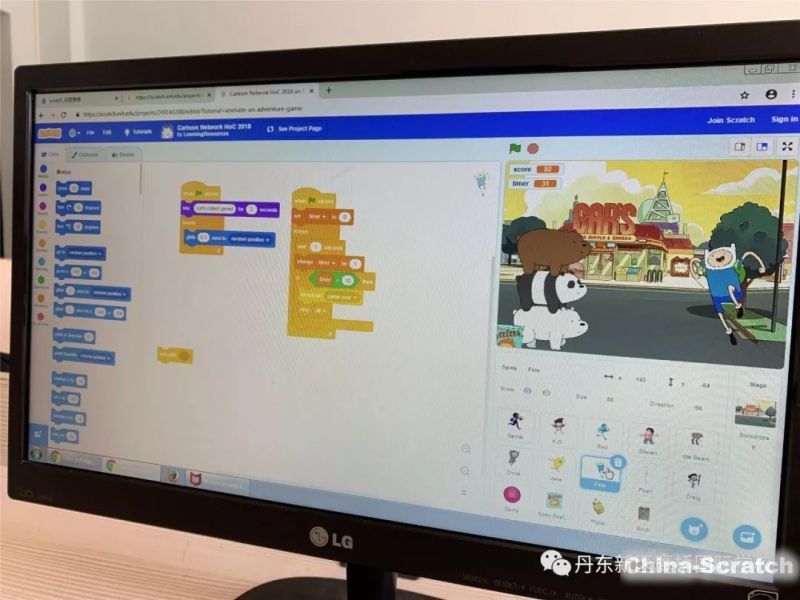資訊內容
貓叔Scratch第一講:《初識Scratch編程》
正文共:1636字
預計閱讀時間:5分鐘
朋友們晚上好。今天的貓叔是來兌現承諾的,之前在文章里跟大家說過:貓叔會免費教大家Scratch的課程,今天就來開始我們的第一課吧。
說到編程,大家腦海中浮現的應該是這樣的畫面:
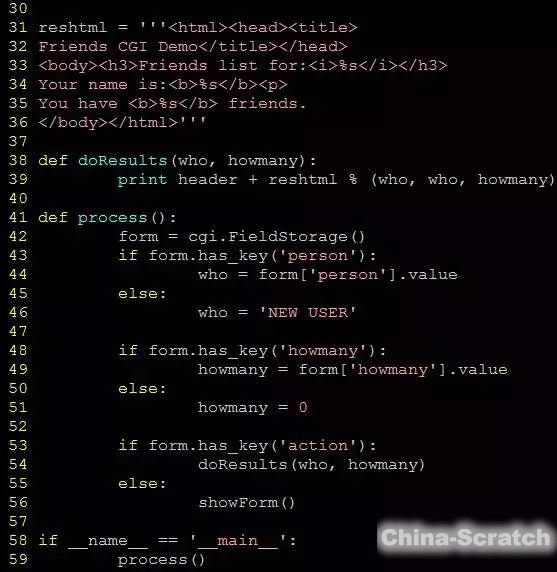
有些小朋友可能會說:這是什么東西啊?全是英文看都看不懂,不學啦!
正因為大多數孩子面對代碼編程都會有以上反應,所以小朋友學習編程應該選擇一些簡單易學的語言入門。

Scratch是由MIT(美國麻省理工學院)針對5至16歲的兒童和青少年設計的可視化程序設計語言,專注于用編程實現簡單的動畫效果,最終呈現的是這樣的拼圖:
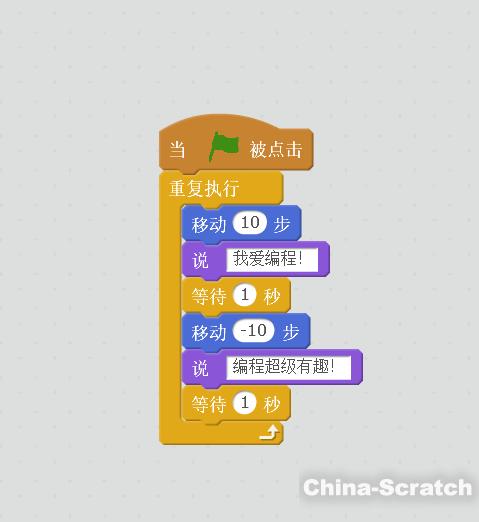
Scratch代碼
代碼看著是不是特別簡單?話不多說,接下來跟著貓叔一起進入神奇的Scratch的世界吧。
第一步:安裝Scratch
首先需要下載安裝Scratch,貓叔已經把地址給大家準備好了,直接復制粘貼就行。(需要使用電腦)
Scratch2.0下載地址:
https://scratch.mit.edu/download/scratch2
Scratch3.0下載地址:
https://scratch.mit.edu/download
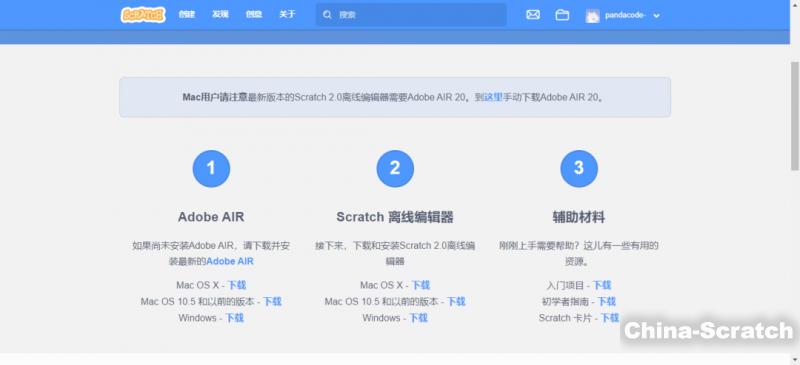
Scratch2.0下載頁面
貓叔在這里建議大家下載Scratch2.0,目前Scratch3.0還有一些小問題,例如:
1:字體太小,而且無法調節,對于小屏幕用戶很不友好;
2:版本不太穩定,軟件打開耗時太長,操作的過程中會出現卡頓,甚至會出現閃退;
3:普及率較低,國內各大競賽,例如藍橋杯,并不支持scratch3.0,對于想要參加這些比賽的孩子,scratch3.0并不具有優勢。
第二步:認識Scratch界面
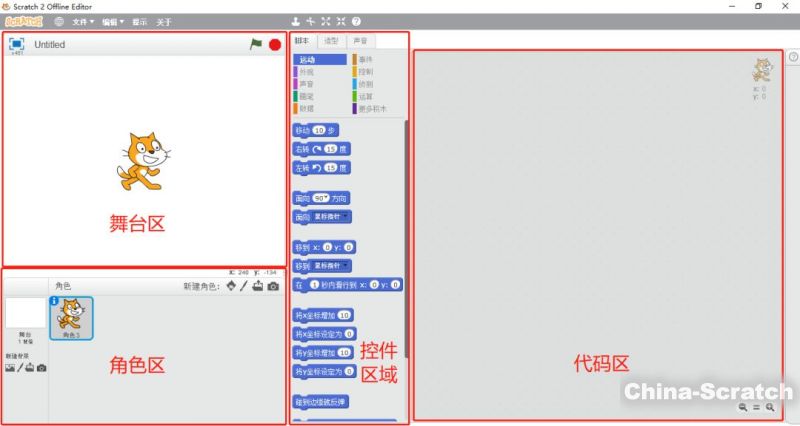
Scratch2.0界面
舞臺區域:你編輯的所有東西都會在這個區域呈現出結果,編寫的代碼的效果會在這個區域顯示出來。舞臺區右上角是用于控制程序啟動與終止的按鈕。右下角是鼠標的當前坐標。
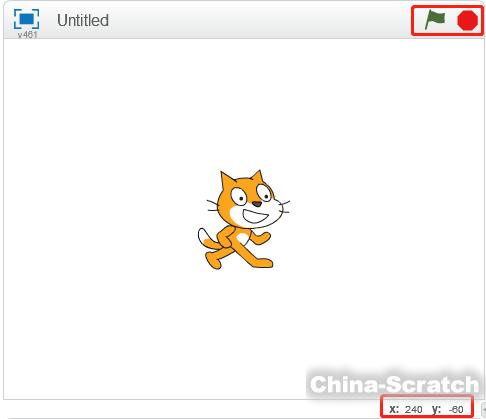
舞臺區域
角色區域:這個區域可以選擇你編程想要操作的對象,角色、背景、道具等等都是在這個區域進行選擇的。
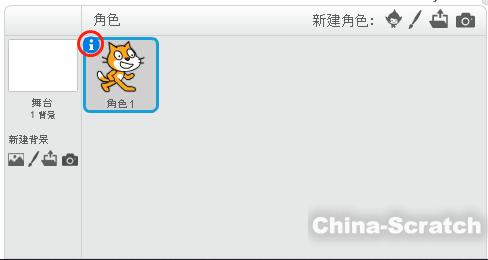
角色區域
選中的角色四周用藍色的方框表示,點擊選中角色最上角的“i”按鈕,可以顯示該角色的信息。
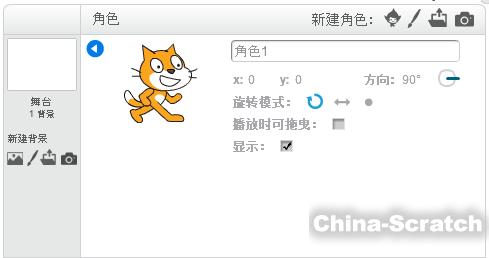
角色區域
控件區域:這片區域里面呈現的就是編程所需要的命令,根據命令用途的不同有很多種分類。
代碼區域:大家可以根據自己的需要,將控制區域的命令拖到代碼區進行設計、組合。變成自己的程序,讓“小演員”們按照我們的想法在舞臺上進行演出。
編寫第一個指令
好了,認識了我們Scratch2.0的界面后,接下來我們就直接上手吧,編寫屬于自己的第一條代碼。
首先給自己一個任務,就是我們要在Scratch上做什么事情。今天我們就先來一個簡單的:我們要讓小貓向右移動10步,再說一句“hello"。
在明確了任務之后,我們就得進行邏輯分析,簡單點說就是要把任務進行拆解,如何一步一步完成任務。
-貓叔邏輯分析時間-?
第一步:請出我們這場表演的演出嘉賓—小貓,在角色區域選定小貓;
第二步:讓小貓向右移動10步;(在運動指令區里拖動“移動10步”到代碼區)
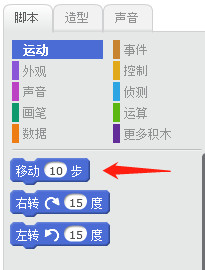
第三步:讓小貓說"hello"。(在外觀指令區里拖動“說hello”到代碼區)
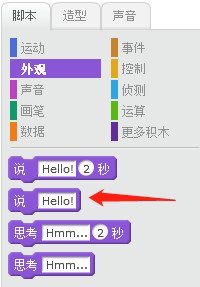
第四步:寫好代碼,執行程序。(在事件指令區里拖動“當綠旗被點擊”到代碼區)
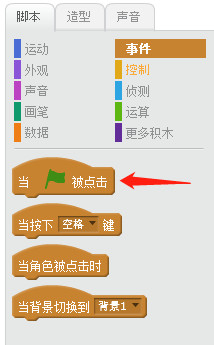
第五步:將代碼區的指令組合好。
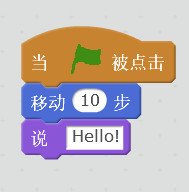
第六步:現在點擊舞臺區域的啟動小旗,我們的第一個scratch已經完成了,怎么樣很簡單吧?
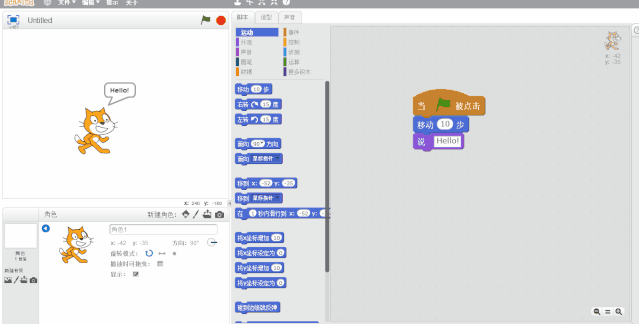
注意事項:當指令與指令靠近時,指令下面會有白色的提示,這個時候松開鼠標,兩個指令會連接在一起。連接在一起的兩個指令會按照從上到下的順序連續執行。
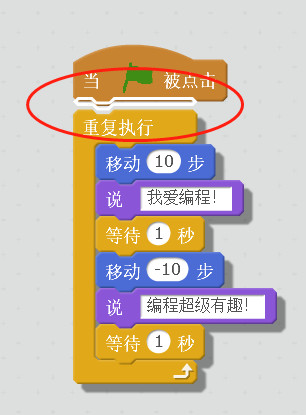
課后小練習
編寫一個小程序,讓小貓向右移動10步,然后說“我愛編程!”等待1秒后,讓小貓向左移動10步,再說:”編程超級有趣!”。
提示:等待1秒的指令點擊“控制”按鈕后可以找到,讓小貓說什么只需要編輯說后面的對話框就可以。
好啦,今天的課程就到這里。貓叔會在下一節課教大家用Scratch《制作一個簡單的動畫》,小朋友沒事可以去Scratch官網上逛一逛,看點例子,看看Scratch都能做什么,相信小朋友肯定會很感興趣。
聲明:本文章由網友投稿作為教育分享用途,如有侵權原作者可通過郵件及時和我們聯系刪除